IPhoneからSamsungに連絡先を転送する方法
知っておくべきこと
- 連絡先を、Outlook、Windowsアドレス帳、Macの連絡先アプリなどのiPhone互換の連絡先アプリに同期します。
- 別の方法:Googleコンタクト。 iPhoneの場合: 設定 > 連絡先、連絡先を同期するようにGoogleアカウントを設定します。 Samsungで同じアカウントを使用します。
- iPhoneのSIMカードに連絡先(またはデータ)をバックアップすることはできないため、連絡先を転送するオプションはありません。
この記事では、iPhoneからSamsungに連絡先を転送するいくつかの異なる方法について説明します。
iPhoneからSamsungにデータを転送するにはどうすればよいですか?
もしあなたが〜なら iPhoneからSamsungへの切り替え、すべてのデータが確実に切り替えられるようにする必要があります。 最も重要なデータのいくつかはあなたの連絡先です。
この記事は特にiPhoneからSamsungへの連絡先の転送に関するものですが、切り替えを行うときに移動する必要があるデータの種類はおそらくそれだけではありません。 写真、音楽、映画、アプリも転送する必要がある可能性があります。 あなたのiPhoneを取り除く前にそれらを忘れないでください。
iPhoneからSamsungに連絡先を取得するにはどうすればよいですか?
コンピューターを使用して連絡先をiPhoneからSamsungに転送する場合は、少しの無料ソフトウェアが必要です(クラウドを使用する場合は、次のセクションにスキップしてください)。 必要なソフトウェアは次のとおりです。
- iPhoneからコンピュータにデータを同期するためのソフトウェア。 Macの場合、それはFinder(または、macOS 10.14以前を実行している場合はiTunes)です。 WindowsではiTunesです。
- iPhoneやSamsungと同期できる名簿プログラム。 Windowsでは、OutlookまたはWindowsアドレス帳を試してください。 Macでは、Outlookまたはプリインストールされている連絡先アプリを試してください。
- コンピューターからSamsungにデータを同期するソフトウェア。 多くのオプションがありますが サムスンのスマートスイッチアプリ 始めるのに最適な場所です。 必要に応じて、他の同期アプリをいくつでも選択できます。
適切なソフトウェアをすべて入手したら、次の手順に従います。
USBまたはWi-Fi経由でiPhoneをコンピューターに接続し、 iPhoneをコンピューターに同期する.
-
Finderの左側のサイドバーまたはiTunesの左上にあるiPhoneをクリックします。
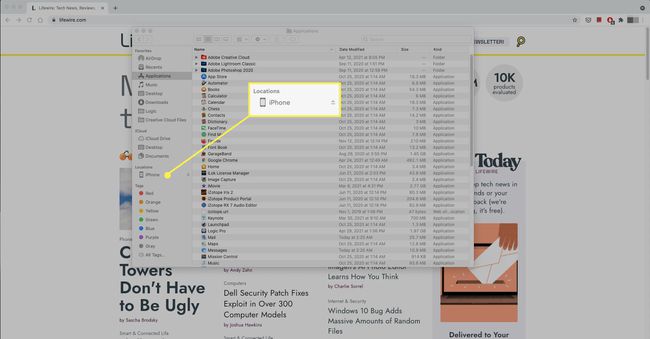
-
iPhoneの管理画面で、 ファイル そして、 連絡先 ボックスがチェックされています。 連絡先をSamsung電話に転送する前に、ドロップダウンに連絡先を同期するアドレスブックプログラムが表示されていることを確認してください。
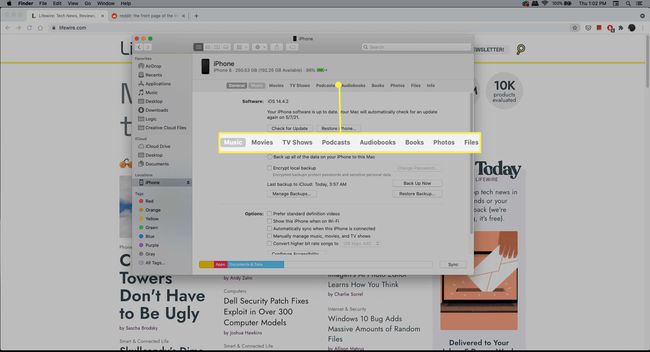
クリック 同期 右下隅にある連絡先を、選択したアドレスブックプログラムに同期します。
iPhoneをコンピューターから切断し、Samsung電話を接続します。
-
Samsungとコンピューターの同期に使用するソフトウェアを起動します。
同期の正確な手順は、使用するプログラムによって異なりますが、概念は基本的にすべて同じです。
連絡先を同期するセクションで、手順3でiPhoneから同期したアドレス帳プログラムが選択されていることを確認します。 Samsungを同期すると、連絡先がプリインストールされている連絡先アプリに転送されます。
コンピューターなしでiPhoneからSamsungに連絡先を転送するにはどうすればよいですか?
連絡先をiPhoneからSamsungに転送したいが、コンピューターを使用して転送したくないですか? クラウドが役立ちます。 この場合、iPhoneからに連絡先をアップロードする必要があります Googleの連絡先 そこからSamsungの携帯電話にダウンロードします。 有効なGoogleアカウントが必要ですが、そうでない場合は、こちらをご覧ください Googleアカウントを設定する方法.
確認してください iPhoneにGoogleアカウントが設定されている.
-
連絡先はiPhoneからGoogleアカウントにアップロードされます。
iPhoneでGoogleアカウントを設定するときは、 連絡先 スライダーは オン/グリーン.
手順1で作成して手順2〜3で使用したものと同じGoogleアカウントを使用してSamsung電話を設定します。
-
連絡先は、Samsungにプリインストールされている連絡先アプリに自動的にダウンロードされます。 そうでない場合は、 連絡先 > 3行のアイコン> 連絡先を管理する > 連絡先を同期. 正しいGoogleアカウントが設定され、アカウントの横にあるスライダーがオンになっていることを確認してから、をタップします 同期.
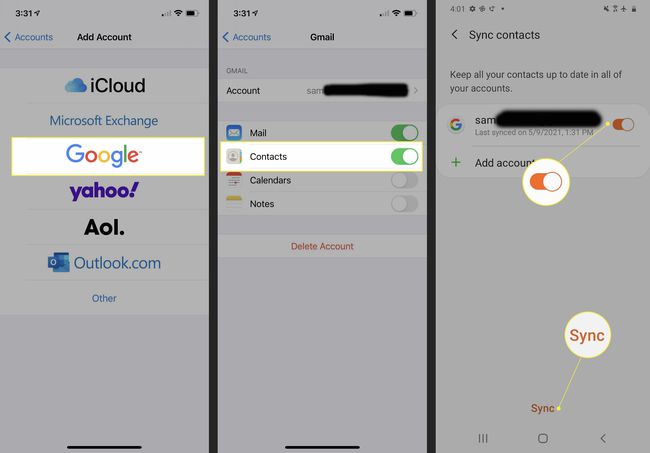
Androidスマートフォンでは、連絡先を含むデータをリムーバブルにバックアップできます SIMカード. これにより、AndroidからiPhoneへの連絡先の転送が少し簡単になります。 残念ながら、iOSではSIMカードにデータをバックアップできないため、iPhoneからSamsungへの移行は機能しません。
よくある質問
-
サムスンの電話からiPhoneに連絡先を転送するにはどうすればよいですか?
いつ Androidフォンから連絡先を転送する、SamsungなどのiPhoneには、いくつかの選択肢があります。 あなたはできる GooglePlayストアからMovetoiOSアプリをダウンロードします 指示に従って連絡先を転送します。 SIMカードを介して連絡先を転送することもできます。 これを行うには、Samsungで連絡先アプリを開き、をタップします 設定 > インポート・エクスポート > 書き出す > SIMカード. 次に、SIMカードをiPhoneに挿入します。 もう1つの方法は、連絡先をGoogleにバックアップしてから、GoogleアプリをiPhoneに追加し、連絡先スライダーをオンにすることです。
-
Bluetooth経由でSamsung電話からiPhoneに連絡先を転送できますか?
はい。 両方のデバイスでBluetoothが有効になっていること、およびそれらが範囲内にあり、検出可能であることを確認してください。 次に、Samsungの連絡先アプリに移動してタップします もっと > 共有. 共有する連絡先をタップしてから、 ブルートゥース. 連絡先を転送するターゲットデバイスとしてiPhoneを選択します。
-
すべてのデータをiPhoneからSamsungに転送するにはどうすればよいですか?
最も簡単な方法は サムスンの携帯電話でスマートスイッチツールを使用する. Wi-Fi経由でSmartSwitchを使用するには、SamsungでSmart Switchを開き、をタップします 開ける > 同意. 選択する 無線 > 受け取る > iOS. iCloudのユーザー名とパスワードを入力してタップ ログイン. 転送するデータが選択されていることを確認し、をタップします 輸入、次にプロンプトに従います。
